Warning
Modificar, eliminar o añadir archivos con el Administrador de archivos puede afectar directamente al funcionamiento de su sitio web. Si se utilizan incorrectamente, estos cambios podrían provocar que su sitio web se volviera inaccesible o mostrara errores.
Existen ciertas circunstancias en las que es posible que necesite acceder a los archivos de su sitio web. Esto puede incluir:
- Subir archivos grandes
- Subir varios archivos simultáneamente
- Instalar o actualizar plugins manualmente
Si tiene un sitio de Elementor Host, puede acceder a los archivos de su sitio web desde su panel de control de My Elementor mediante el Administrador de archivos.
Usar el Administrador de archivos
Desde la vista general
Para usar el Administrador de archivos:
- Vaya a su panel de control de My Elementor.
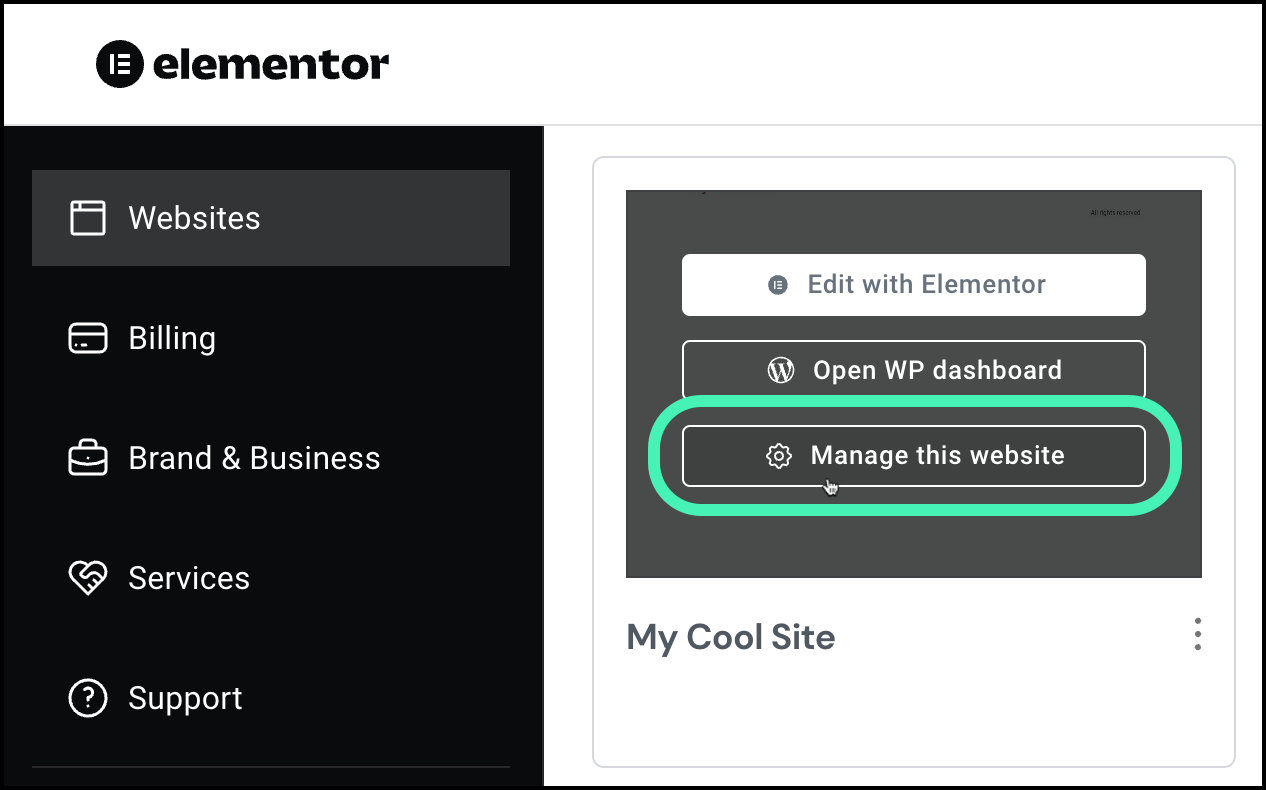
- Pase el cursor sobre el sitio web que desea editar y haga clic en Gestionar este sitio.
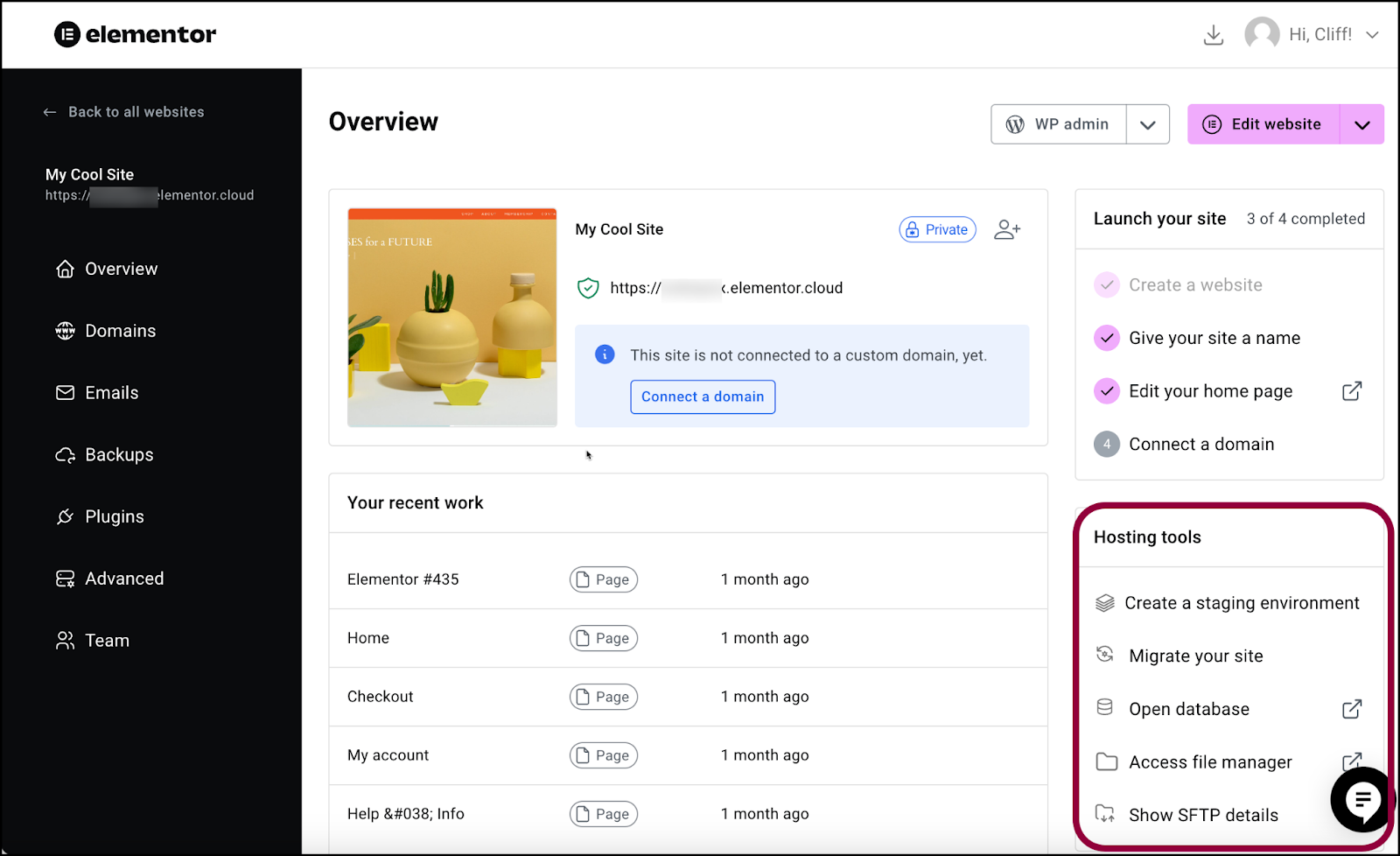
- Desplácese hacia abajo hasta la sección Herramientas de hosting.
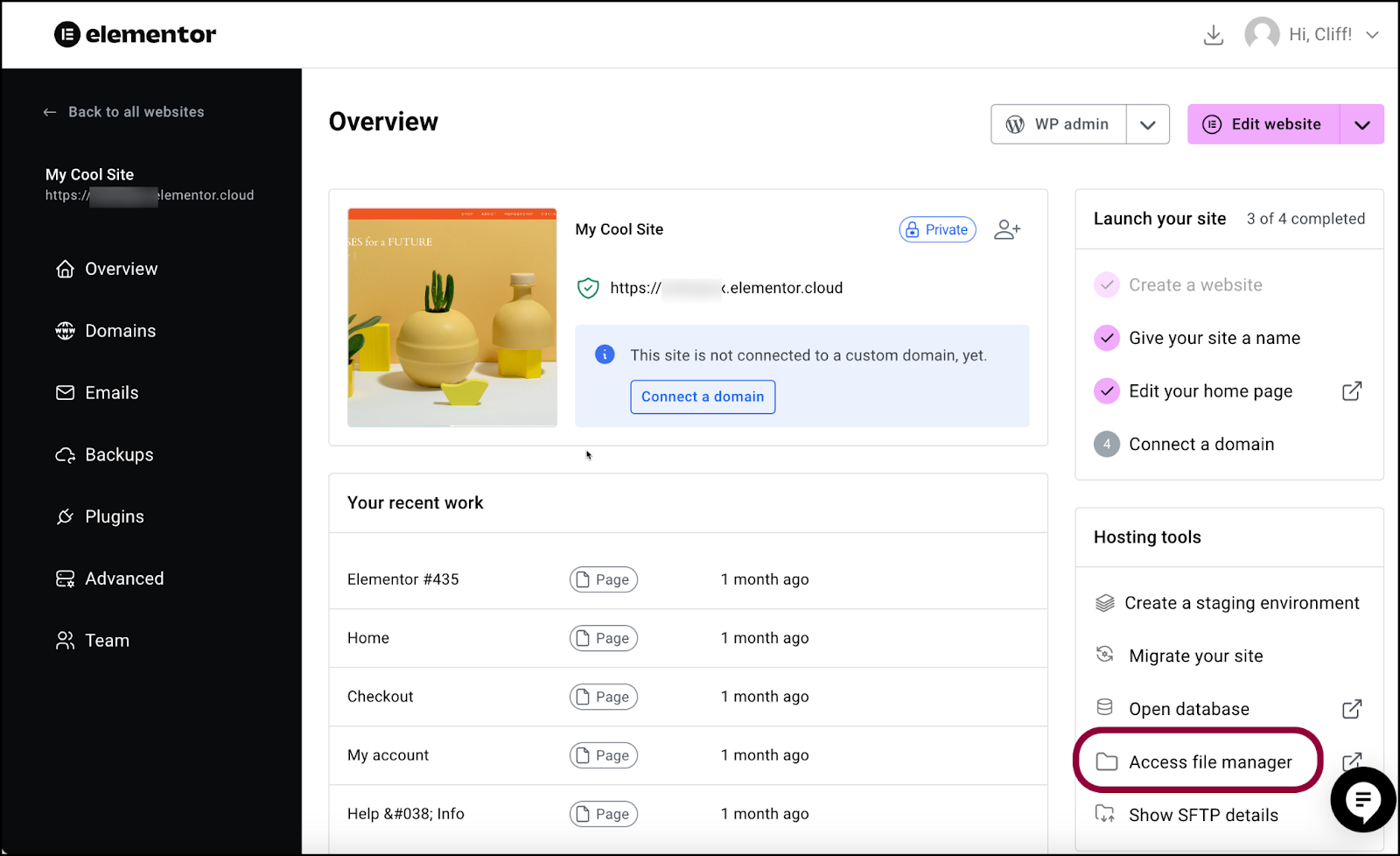
- Haga clic en Acceder al administrador de archivos.
Desde la pestaña avanzada
Para usar el Administrador de archivos:
- Vaya a su panel de control de My Elementor.
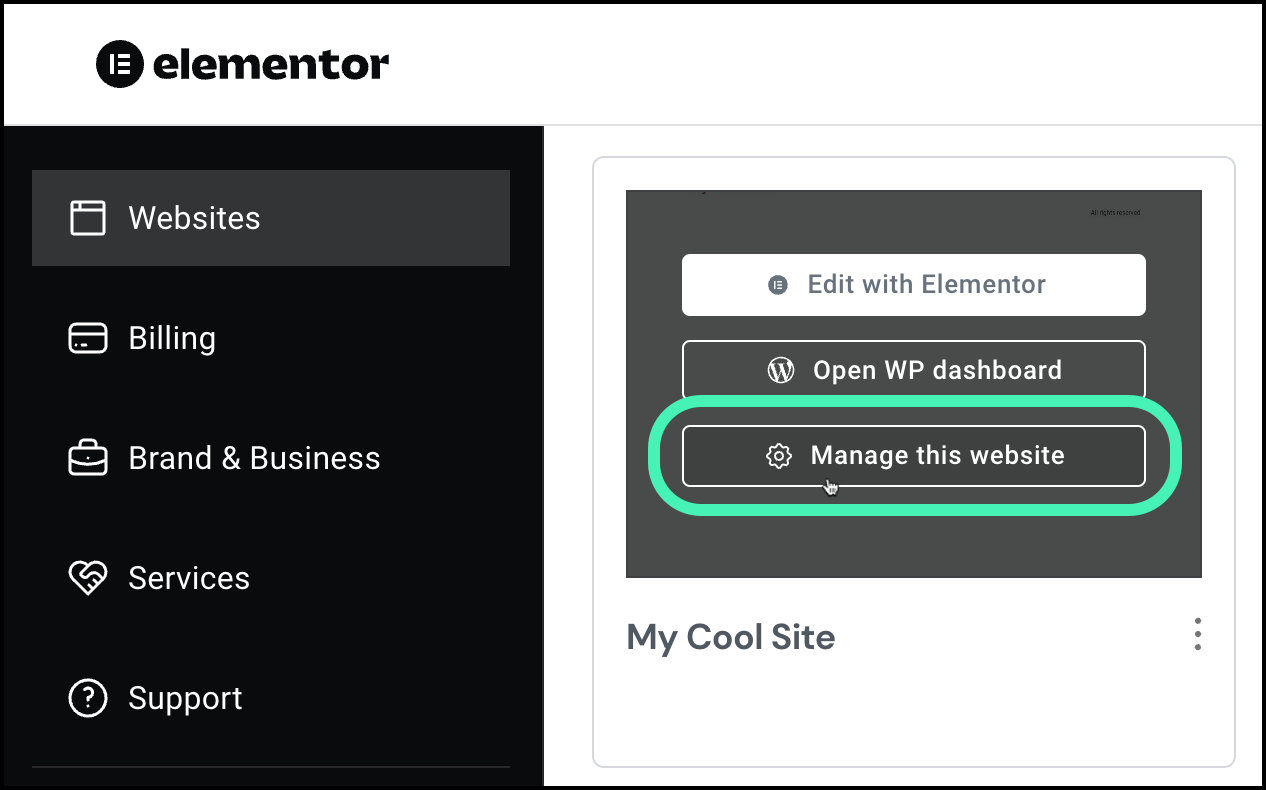
- Pase el cursor sobre el sitio web que desea editar y haga clic en Gestionar este sitio.
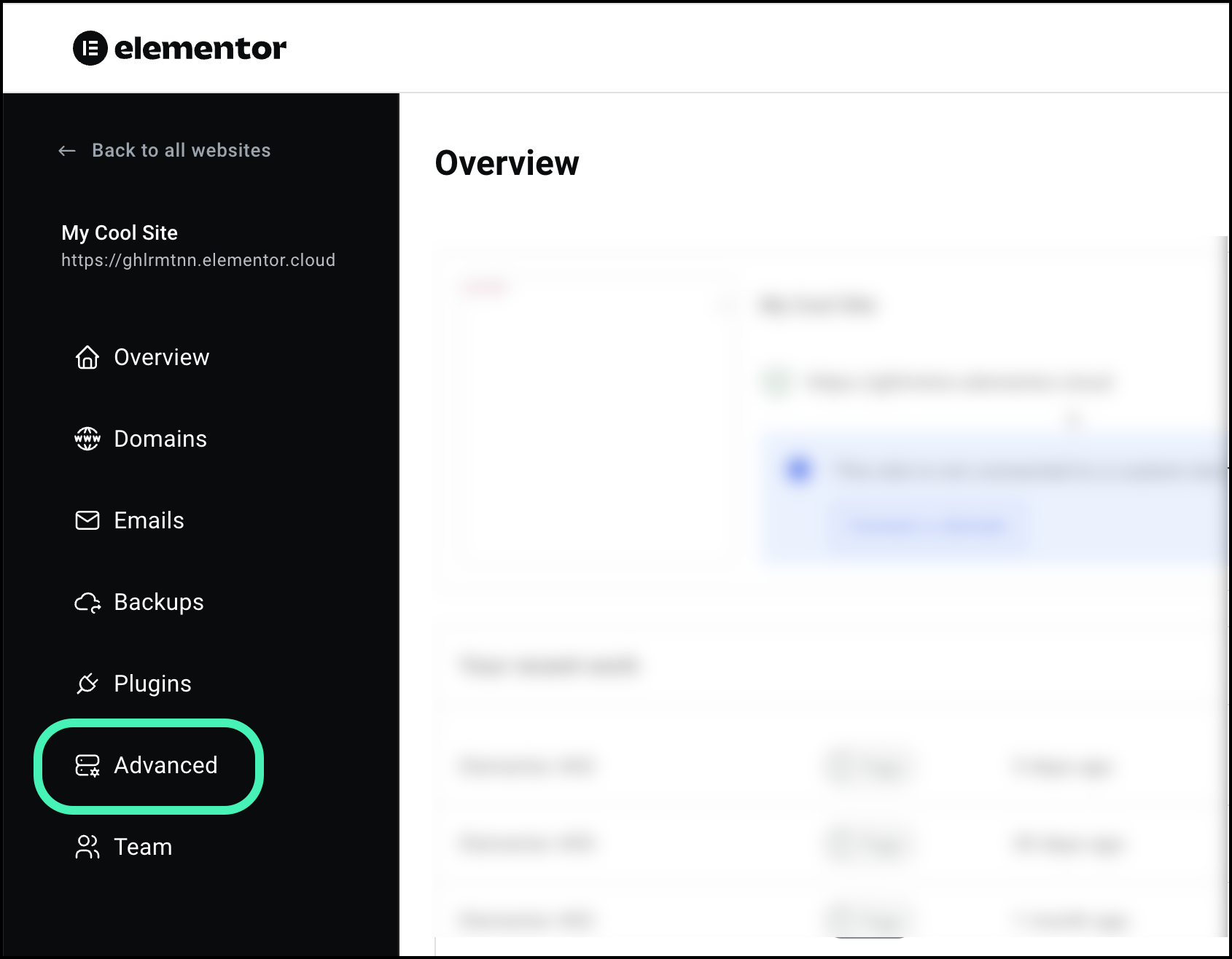
- En el panel, haga clic en la pestaña Avanzado.
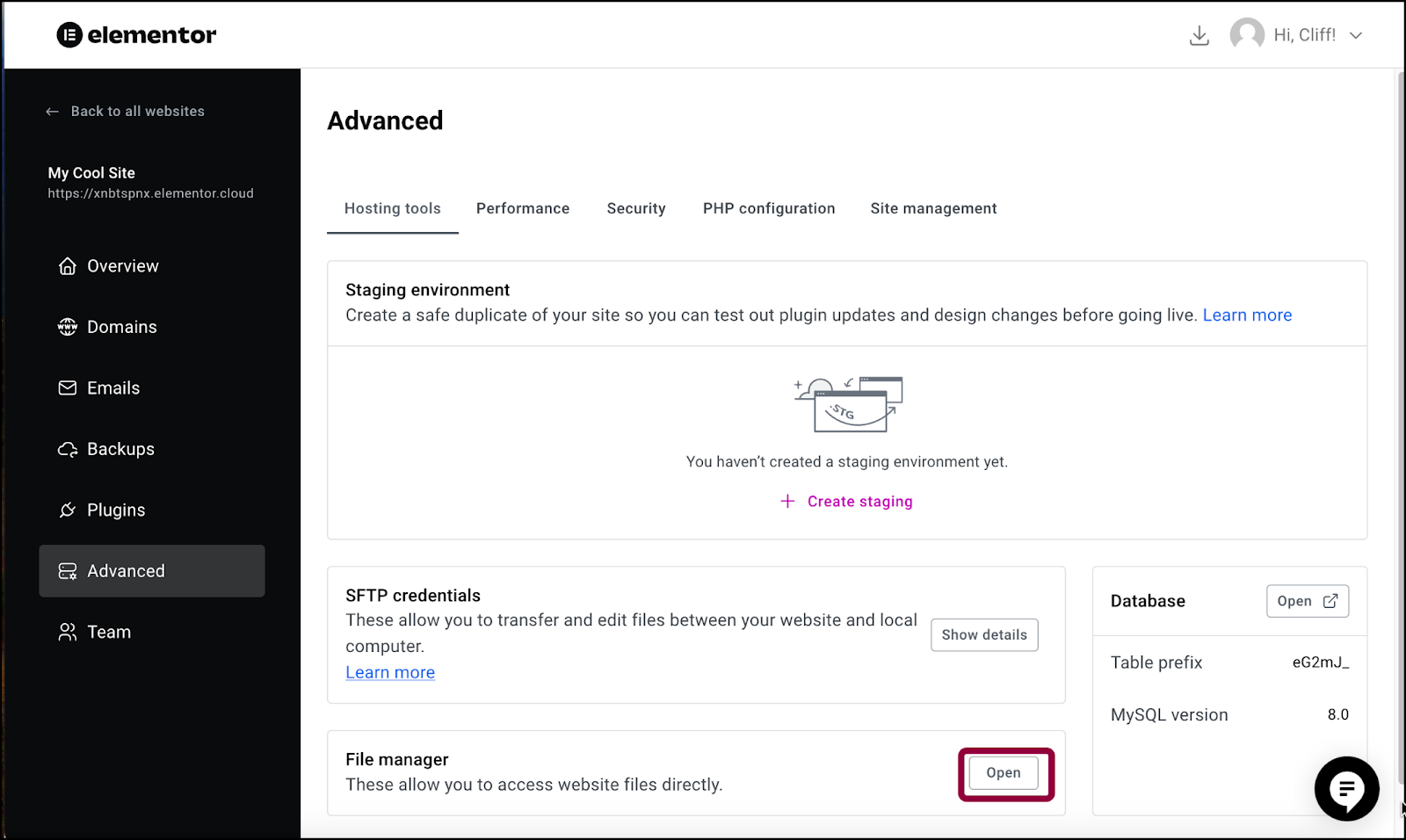
- En el panel derecho, en la sección Administrador de archivos, haga clic en Abrir.
El Administrador de archivos
Una vez que acceda al administrador de archivos, podrá: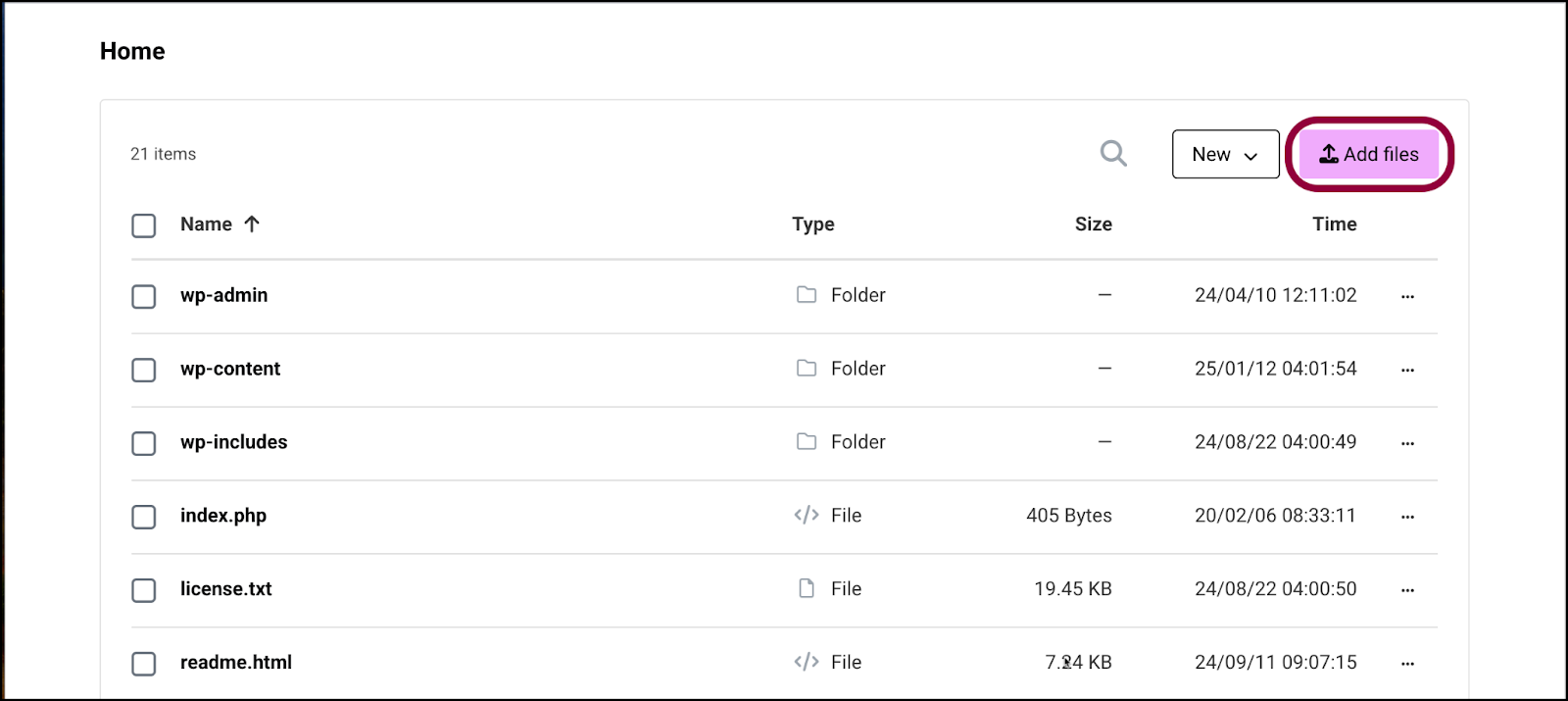
- Haga clic en Añadir archivos para subir archivos a su sitio web.
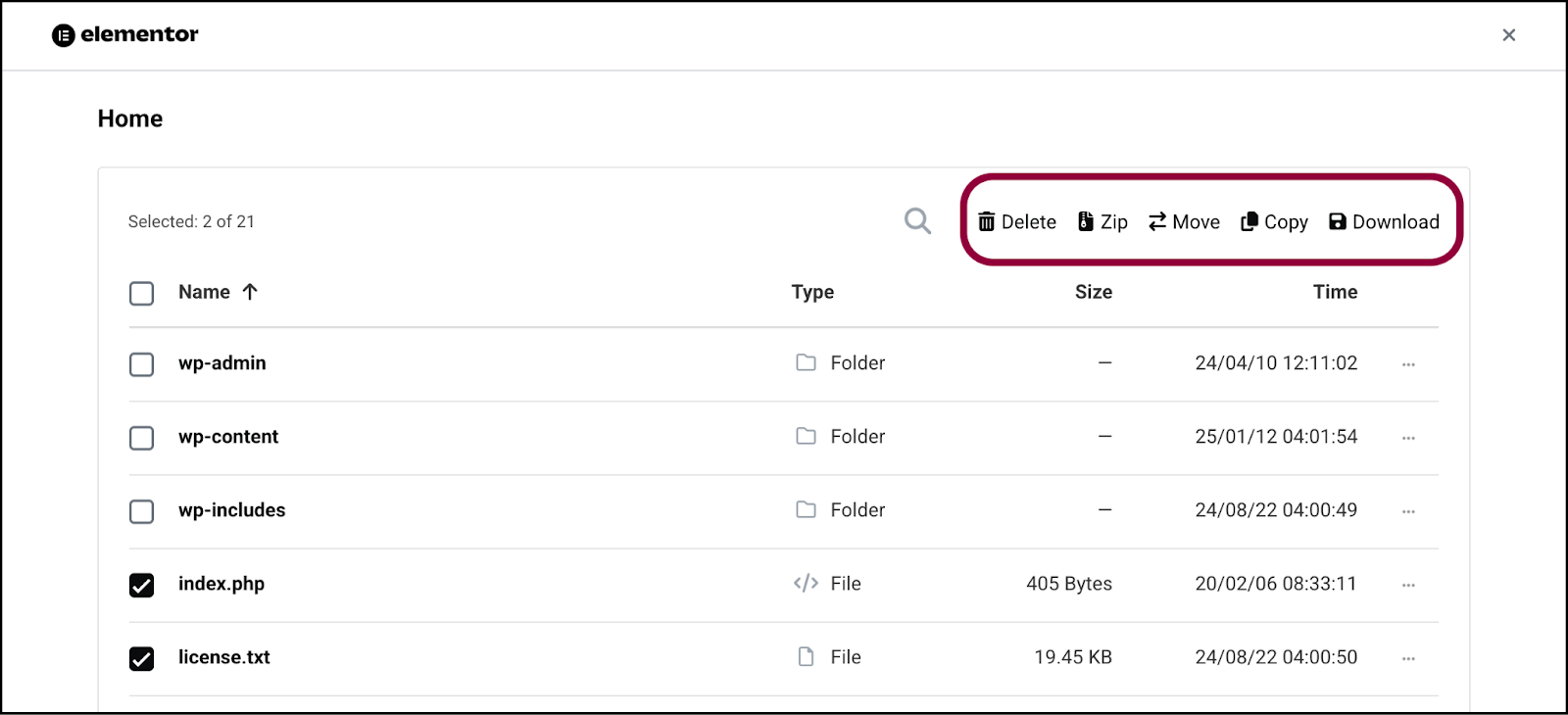
- Use las casillas de verificación para seleccionar archivos y/o carpetas que luego podrá:
- Eliminar los archivos y las carpetas
- Convertir en un archivo zip
- Mover a otra carpeta
- Copiar los archivos y las carpetas
- Descargar los archivos y las carpetas
- Haga clic en los puntos suspensivos junto al nombre del archivo para:
- Descargar los archivos y las carpetas
- Copiar los archivos y las carpetas
- Mover a otra carpeta
- Cambiar el nombre del archivo o la carpeta
- Descomprimir el archivo (solo para archivos comprimidos)
- Eliminar el archivo o la carpeta
- Copiar enlace copiar un enlace directamente al archivo o la carpeta

